- Tác giả Abigail Brown [email protected].
- Public 2023-12-17 07:05.
- Sửa đổi lần cuối 2025-01-24 12:29.
Khi bạn thiết lập ứng dụng email để sử dụng tài khoản Thư iCloud của mình, bạn sẽ cần cài đặt iCloud Mail IMAP để tải xuống email của mình. Tách biệt với cài đặt IMAP là cài đặt máy chủ SMTP, mà chương trình email sử dụng để gửi thư. Nếu không có cài đặt email SMTP, ứng dụng email khách không biết cách gửi thư thay mặt bạn thông qua tài khoản Thư iCloud của bạn.
Cài đặt máy chủ email bên dưới giống nhau cho dù bạn sử dụng tài khoản Thư iCloud của mình ở đâu, cho dù trên chương trình email trên máy tính để bàn, ứng dụng email di động trên điện thoại hoặc máy tính bảng của bạn hay ở nơi khác.
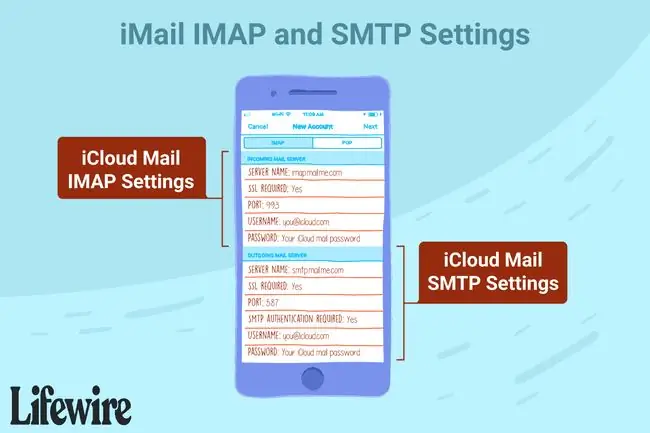
Bạn không cần các cài đặt này nếu bạn thiết lập tài khoản bằng iCloud Preferences trên máy Mac chạy OS X Lion 10.7.4 trở lên, iCloud cho Windows trên PC cho Outlook 2010 đến 2016 hoặc cài đặt iCloud trên thiết bị di động của Apple chạy iOS 7 trở lên.
Cài đặt IMAP cho Máy chủ Thư đến
Xem tài liệu ứng dụng email của bạn để tìm nơi nhập các cài đặt này. Vị trí khác nhau giữa các nhà cung cấp.
Chương trình iCloud Mail sử dụng máy chủ IMAP để tải xuống email. iCloud không hỗ trợ thư POP.
Sử dụng các cài đặt này để thiết lập thủ công máy chủ thư đến của chương trình email để sử dụng với tài khoản Thư iCloud của bạn để Thư có thể tải xuống thư của bạn:
- Tên máy chủ: imap.mail.me.com
- Yêu cầu SSL: Có
- Cổng: 993
- Tên người dùng: Chỉ nhập phần tên của địa chỉ email iCloud của bạn, không bao gồm @ icloud.com. johnsmith là một ví dụ.
- Mật khẩu: Nhập mật khẩu Thư iCloud dành riêng cho ứng dụng.
Cài đặt máy chủ email giống nhau đối với bất kỳ nhà cung cấp dịch vụ email nào mà bạn kết nối với tài khoản Thư iCloud của mình.
Cài đặt iCloud Mail SMTP cho Máy chủ Thư đi
Cần có những cài đặt máy chủ thư đi này để gửi email từ tài khoản Thư iCloud của bạn thông qua chương trình email:
- Tên máy chủ: smtp.mail.me.com
- Yêu cầu SSL: Có
- Cổng: 587
- Yêu cầu xác thực SMTP: Có
- Tên người dùng: Nhập địa chỉ email iCloud đầy đủ của bạn, bao gồm tên của bạn và @ icloud.com. Một ví dụ là [email protected]
- Mật khẩu: Sử dụng mật khẩu bạn đã thiết lập cho máy chủ thư đến.
Mẹo và Khắc phục sự cố
Mặc dù các bước ở trên có hiệu quả trong hầu hết các trường hợp, nhưng đây là một số mẹo khi không thực hiện được.
- Nếu bạn thấy thông báo lỗi khi sử dụng SSL, hãy sử dụng TLS thay thế.
- Thử cổng 465 nếu bạn không thể gửi email iCloud trên cổng 587.
- Khi nhập địa chỉ email iCloud Mail của bạn, hầu hết các ứng dụng email đều yêu cầu toàn bộ địa chỉ chứ không chỉ tên người dùng. Ví dụ: hãy xem xét [email protected] hoặc [email protected]. Cả hai đều có thể chấp nhận được. Chỉ sử dụng ví dụ là không thể chấp nhận được. Tuy nhiên, nếu điều đó không hiệu quả, hãy bỏ phần cuối cùng và sử dụng tên người dùng (ví dụ: trong trường hợp này).
Kể từ năm 2017, bạn cần bật xác thực hai bước cho tài khoản iCloud của mình và tạo mật khẩu dành riêng cho ứng dụng để sử dụng với IMAP. Nếu bạn không biết mật khẩu Thư iCloud của mình, bạn có thể đặt lại mật khẩu đó.






